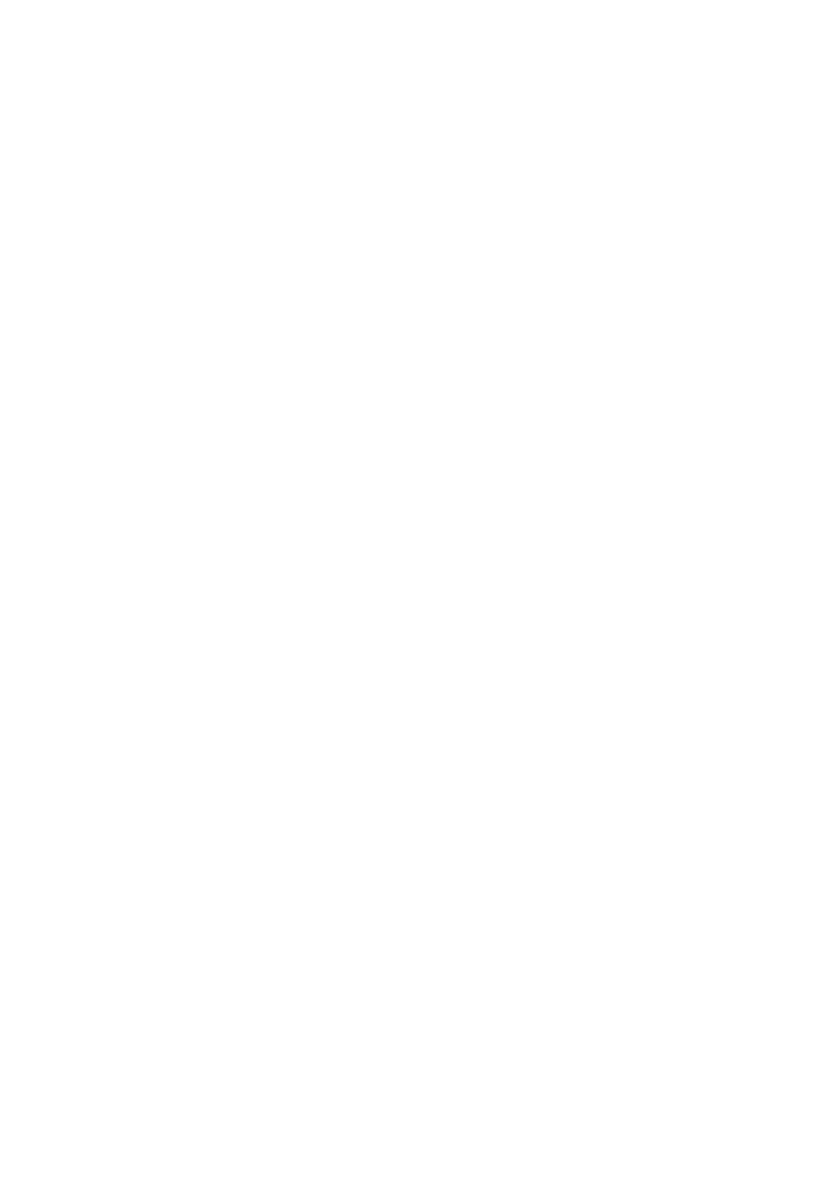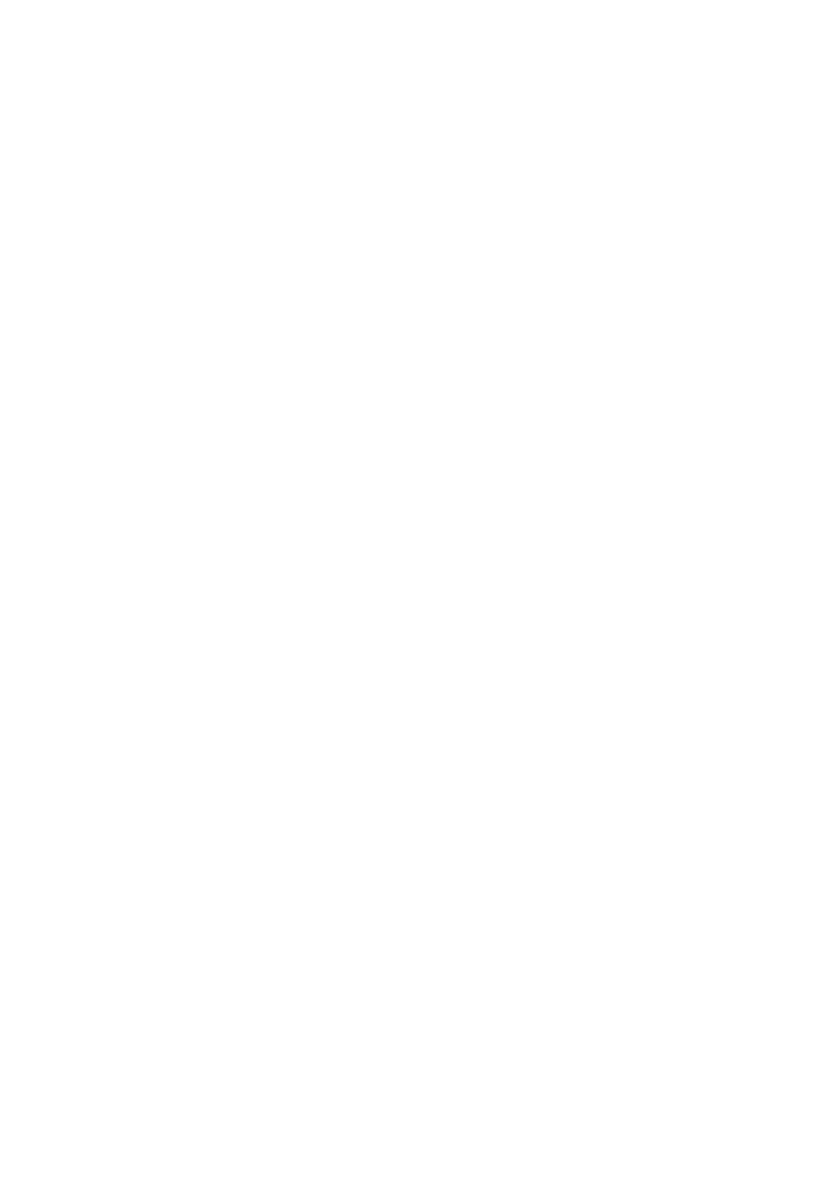
Общие сведения 7
Общие сведения
Функциональные возможности проектора
• Совместимость с форматом Full HD
Проектор совместим с форматами телевидения стандартной четкости
(SDTV) 480i, 576i, телевидения повышенной четкости (EDTV) 480p, 576p и
телевидения высокой четкости (HDTV) 720p, 1080i/p 60 Гц, при этом в
формате 1080p обеспечивается реалистичное воспроизведение
изображения 1:1.
• Высокое качество изображения
Проектор обеспечивает отличное качество изображения, благодаря
высокой разрешающей способности, отличную яркость для домашнего
кинотеатра, высокий коэффициент контрастности, четкость и богатство
цвета
и полутонов.
• Высокая яркость
Проектор отличается сверхвысокой яркостью для передачи изображения
отличного качества с большей эффективностью, чем обычные проекторы.
• Реалистичная цветопередача
Проектор оснащен 6-сегментным цветовым кругом для воспроизведения
реалистичной глубины и диапазона цветов, достижение которых
невозможно с помощью цветовых кругов с меньшим числом сегментов.
• Богатство полутонов
При просмотре в условиях
затемнения функция автоматического гамма
контроля обеспечивает превосходное воспроизведение полутонов, при
котором видны мельчайшие детали теневых, ночных и темных кадров.
• Экранное меню из двух частей
Два типа экранного меню предназначены для различных способов
применения: Базовый экранное меню интуитивно-понятное и
дружественное пользователю, в то время как Дополн. экранное меню
предоставляет традиционный
интерфейс.
• Поддержка различных входов и форматов видеосигналов
Проектор оснащен различными входами для подключения
видеоаппаратуры и компьютеров, включая компонентный вход,
композитный вход, два входа HDMI, вход с ПК.
• Поддержка 3D-режима
Просмотр 3D-фильмов, видеозаписей и спортивных репортажей с большей
реалистичностью, благодаря передаче глубины изображения через
интерфейс HDMI.
• Встроенные динамики
Встроенные динамики обеспечивают вывод смешанного монофонического
звука при подключении к разъему звукового входа.
• SmartEco
Благодаря использованию технологии SmartEco™, энергопотребление
лампы уменьшается до 70%, в зависимости от яркости изображения, при
выборе режима SmartEco.
• Функция SmartEco™ обеспечивает динамическое энергосбережение.
Технология SmartEco™ обеспечивает новый способ работы модуля лампы
проектора и позволяет сэкономить электроэнергию, в зависимости от
уровня яркости изображения.
• Технология SmartEco™ продлевает срок службы
лампы
Технология SmartEco™ уменьшает энергопотребление и увеличивает срок
службы лампы.
• Функция ECO BLANK снижает энергопотребление лампы
Нажмите на кнопку ECO BLANK, чтобы скрыть изображение и мгновенно
уменьшить энергопотребление лампы.